DFINITY | 互联网身份开始支持Windows Hello
摘要: 互联网计算机社区已批准 NNS 提案 14835 以升级互联网身份(Internet Identity)
互联网计算机社区已批准 NNS 提案 14835 以升级互联网身份(Internet Identity),这是一种易于使用的加密区块链身份验证系统,使您可以安全且匿名地对互联网计算机上的 dapp 进行身份验证,以便它现在支持 Windows Hello - 允许 Windows 用户使用面部识别、指纹或虹膜扫描来验证自己的身份。
超过 10 亿人使用 Windows 10,其中超过 85% 的人使用 Windows Hello,开辟了一个庞大的新用户群,现在可以轻松地使用基于互联网计算机的 dapp。
互联网身份避免了困扰传统 Web 上的旧密码身份验证系统以及用于通过 Web 对区块链进行身份验证的现有系统的安全隐患,互联网身份允许您使用您的设备轻松地对区块链上的 dapp 进行身份验证,这种方式由互联网计算机的链密钥技术实现。
与互联网身份兼容的终端用户设备包括传统的安全密钥,例如 YubiKey,以及包含 TPM 芯片的移动设备,例如笔记本电脑或手机。
已经有超过 100,000 人使用笔记本电脑上的指纹传感器或手机上的 FaceID 对完全在互联网计算机上运行的 dapp 进行身份验证。每个案例都提供了既方便又无缝的可用性,互联网身份正在不断完善,以使其与越来越多的设备兼容。
在这里阅读:如何使用互联网身份
以下指南介绍了如何为在手机上或使用安全密钥设置的现有身份锚设置 Windows Hello 身份验证,下面分别在选项 A 和 B 中解释了设置。
检查您的 Windows 设备是否支持 Windows Hello
1. 打开 Windows 设置,然后选择“帐户”。
2. 然后选择“登录选项”。
3. 检查您的设备以确保它支持 Windows Hello 登录。
如果您的设备支持 Windows Hello,则可以继续。如果您使用手机设置了身份锚,请遵循选项 A,如果您使用了安全密钥,请遵循选项 B。
选项 A:将 Windows Hello 添加到身份锚,使用您的手机作为身份验证方法
1. 在您的 Windows 计算机上,访问 identity并单击“已经拥有 Anchor 但正在使用新设备?”
2. 输入您的身份锚。
3. 通过使用 Windows Hello 进行身份验证来完成 Windows Hello 对话框。
4. 显示链接后,单击“显示为二维码”。
5. 用手机扫描二维码。
在手机上继续并按照步骤添加新的 Windows Hello 设备,在手机上完成这些步骤后,您应该能够使用 Windows Hello 在 Windows 设备上进行身份验证。
选项 B:将 Windows Hello 添加到身份锚,使用您的安全密钥作为身份验证方法
1. 在您的 Windows 计算机上,访问官网并使用您的安全密钥进行身份验证以访问锚管理页面。到达那里后,单击“+ 添加新设备”。
2. 完成 Windows Hello 对话框。
3. 为您的 Windows 设备选择一个名称。
如果您刷新页面,您现在应该能够使用 Windows Hello 进行身份验证。
开始在 sdk.dfinity.org 上构建并加入开发者社区 forum.dfinity.org。
作者:IPFS星际联盟;来自链得得内容开放平台“得得号”,本文仅代表作者观点,不代表链得得官方立场凡“得得号”文章,原创性和内容的真实性由投稿人保证,如果稿件因抄袭、作假等行为导致的法律后果,由投稿人本人负责得得号平台发布文章,如有侵权、违规及其他不当言论内容,请广大读者监督,一经证实,平台会立即下线。如遇文章内容问题,请联系微信:chaindd123。



 English
English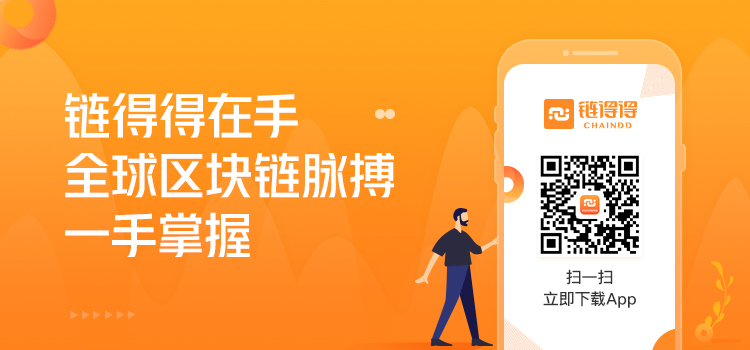
评论(0)
Oh! no
您是否确认要删除该条评论吗?